先日、Microsoft フォトで画像のトリミングできない現象が発生しました。
その際、エラーの発生はなく一見正常に終わったように感じましたが、
実際はトリミングできませんでした。
検証した結果、事象の原因と解決方法がわかりましたのでまとめて紹介します。
- Windows 10ユーザの方で同じ現象が発生しお悩みの方
- Microsoft フォトを使った解決方法を知りたい方
- その他の画像編集ソフトでの解決方法を知りたい方
Windows 11ユーザの方への注意事項
Windows 11で標準インストールされているMicrosoftフォトと、
Windows 10のMicrosoftフォトは名前は一緒ですが、実際はアプリが異なります。
その為、Windows 11のMicrosoftフォトで、
この記事と同じ現象が発生していたとしても同じ原因ではない可能性があります。
❌「Windows 11 の Microsoft フォト ≠ Windows 10 の Microsoft フォト」
Windows 11ユーザの方で「Microsoft フォト レガシ」を利用されている方は、
Windows 10のMicrosoft フォトと同じアプリの為、この記事が参考になると思います。
⭕「Windows 11 の Microsoft フォト レガシ = Windows 10 の Microsoft フォト」
他のソフトウェアを使った画像のトリミング方法を紹介しているので、
そちらが参考になるかもしれません。
Windows 10 では 標準ソフトだった「Microsoft フォト レガシ」ですが、
2023年11月上旬頃にあったMicrosoft Storeのアップデートにより「新しいMicrosoftフォト(Windows 11 標準ソフト)」に切り替わりました。
このアップデートにより、この記事と同じ現象は発生しなくなると思われます。
同じ現象は発生しないものの、この記事で紹介している他の画像編集ソフトでトリミングする方法に関してはご参考になると思いますので、ぜひご確認ください。
事象内容
Windows10標準のソフトウェアであるMicrosoft フォトを使い、
画像のトリミングをすると通常はトリミングした画像ファイルがコピーされます。
ただし、今回の事象では画像のトリミングしても何故か加工されず、
元画像ファイルがそのままコピーされてしまいました。
(複数回、同じ操作を繰り返して試した結果、再現率100%でした。)
なお、この事象でやっかいなところが問題が発生した際にエラー通知がない事です。
その為、一見正常に終わったように見えますが、
実際にはトリミングできていないという不思議な状況となります。
ここで紹介しているトリミング方法は、以前Windows 10 の 標準ソフトだった「Microsoft フォト レガシ」でのトリミング方法です。
2023年11月現在、Microsoft Storeのアップデートにより「新しいMicrosoftフォト(Windows 11 標準ソフト)」に切り替わった為、右クリックのショートカットメニューにあった項目「写真の編集」はなくなりました。
こちらの手順が新しいフォトのトリミング方法です。
Microsoft フォトを使ったトリミング方法
Microsoft フォトの起動方法は何通りかありますが、
ここでは私が普段、操作しているトリミング方法を紹介します。
トリミング対象の画像ファイルを右クリック。
ショートカットメニューから「写真の編集」を選択。
Microsoft フォトの起動後、
左上にあるトリミングボタンを押すことでトリミングモードに移行。
トリミングモードでは、四角形の角に丸いポインタがあり、
ポインタを動かすことでトリミング範囲を設定可能。
右下にある「コピーを保存」ボタンを押すことでトリミングが実行。
その後、トリミングされた画像ファイルがコピーされて画面に表示される。
今回の事象はココ(トリミング実行)で発生!
正常時はトリミングされた画像ファイルがコピーされて画面に表示されるが、
今回の事象では元画像ファイルがそのままコピーされて画面に表示される。
前述している通り、この事象発生時にエラー通知がなく、
一見すると正常に終わったかのように錯覚してしまう。
問題が発生するまでの画面操作(GIF動画)
問題が発生するまでの画面操作を一通り録画したので、
合わせて紹介します。
なお、この動画内のトリミング範囲は上段のみで設定し、
トリミングを実行しています。
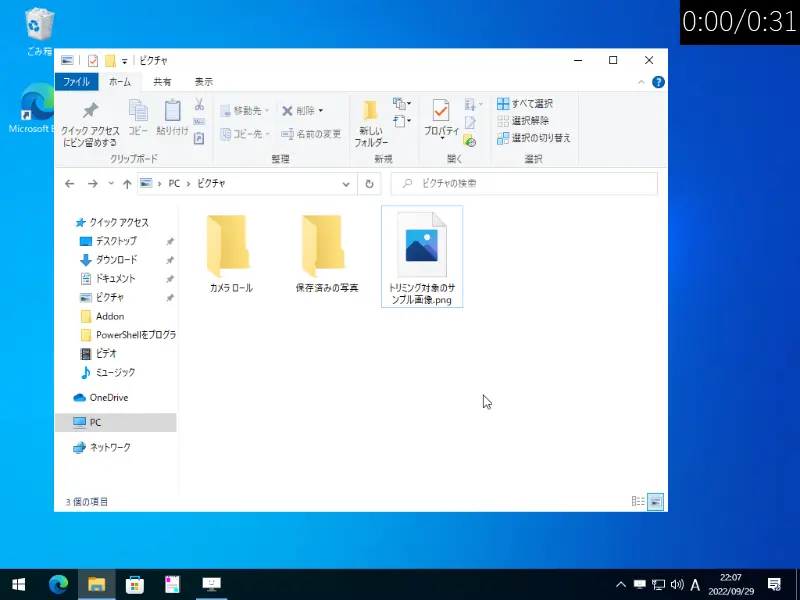
補足説明:検証に使用した画像ファイル
動画内で使用している画像は今回、検証用に準備したファイルです。
記事で見る際のトリミング範囲をわかりやすくするため
「上段や中段、下段、左、中央、右」で区切り
合計9エリアにわかれた画像となります。
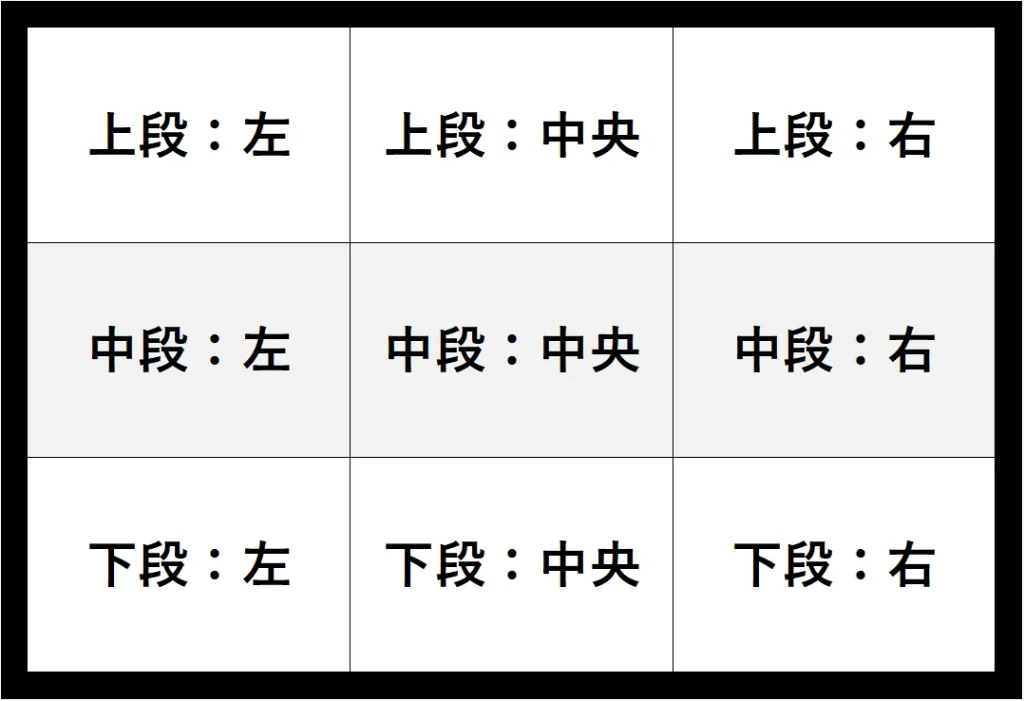
事象が発生した環境
今回、事象が発生した私のパソコン環境を記載します。
異なるOSやバージョンである場合、
組み合わせにより事象内容が変わる可能性もあります。
参考情報として紹介します。
バージョン情報
| Windows OS – エディション | Windows 10 Pro |
| Windows OS – バージョン | 21H1 |
| Windows OS – OSビルド | 19043.2006 |
| Microsoft フォト – バージョン | 2022.30070.26007.0 |
バージョン確認方法
- Windows環境
スタートメニュー -> 設定 -> システム -> 詳細情報 より確認
- Microsoft フォト環境
Microsoft フォトの設定 -> バージョン情報 より確認
参考情報:Microsoft フォトのバージョン表記がおかしい
Microsoft フォトのバージョンを確認した際、
「2022。30070。26007。0」という変な表記になっていました。
Microsoft フォトは、おそらく米国版が最初に開発されたソフトウェアです。
そのソフトウェアの表記を単純に機械翻訳した結果、
表記が崩れてしまったものと思われます。
(単純な機械翻訳により英語のピリオドが日本語の句読点に変換?)
今回の事象と直接的な関連はない情報ですが、
このソフトウェアは細部までチェックが行き届いていない事がわかり、
「Microsoft フォトは信頼性の低いソフトウェア」だとも判断できます。
もしかすると画像のトリミング以外の機能も、
まだ見つかっていない問題があるかもしれません。
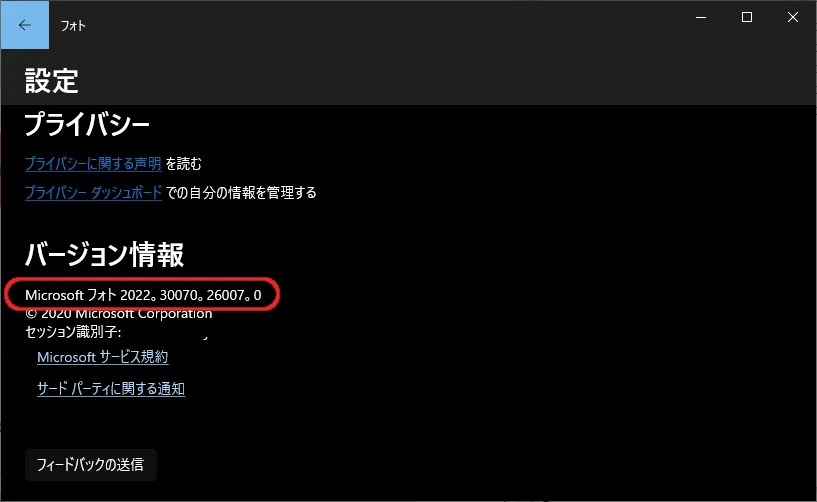
検証作業
トライ アンド エラー(トライアル アンド エラー)により検証した結果、
事象に規則性がある事がわかりました。
また、この検証により、原因と解決方法も判明しました。
こちらでは検証した結果と、そのエビデンス(証跡)を紹介します。
すぐに原因と解決方法を知りたい方は後述していますので、
読み飛ばしてください。
検証結果
結論から言うと、トリミングする範囲設定によって、
成功するケースと失敗するケースの2つがありました。
ケース毎の規則性を分析した結果、
「トリミング範囲の横幅が最大の場合にトリミングNG」
となる事がわかりました。
これはツールの仕様上から発生しやすい問題である事もわかっています。
何故かというとMicrosoft フォトでトリミングモードとなった直後は、
規定でトリミング範囲の横幅が最大で設定されている為です。
例えば、その状態から縦幅だけトリミング範囲を変更した場合、
今回の事象が発生してしまいます。
成功ケースと失敗ケースの詳細
原因を調査した際の動画をエビデンス(証跡)として紹介します。
 しらたま
しらたまヒント:開閉できるエリア
下記のようなエリアはクリックすると開閉可能っピ 👍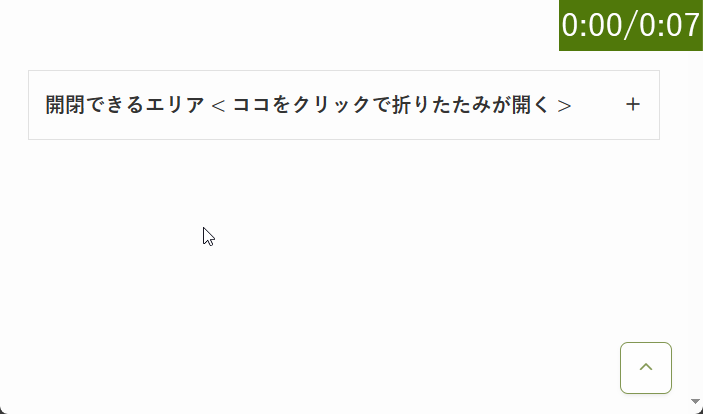
検証結果:成功ケース
OK:範囲を左のみでトリミング(GIF動画)
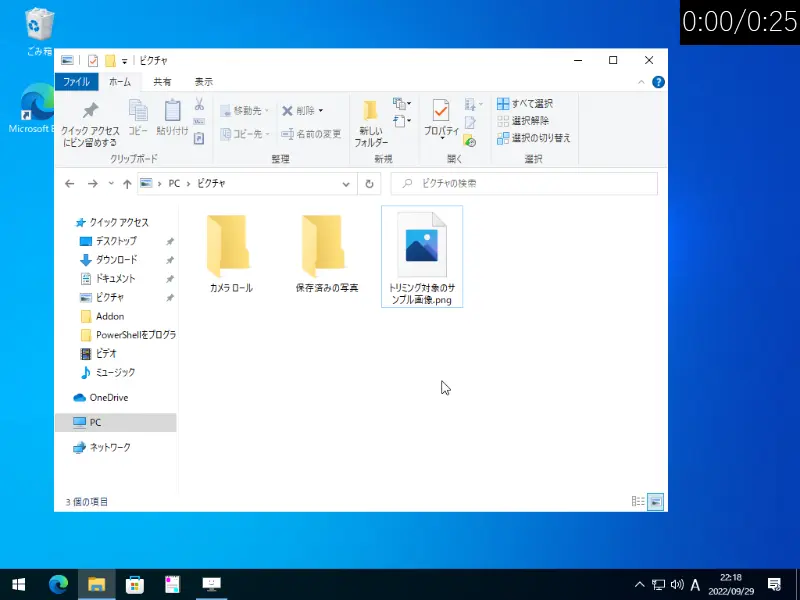
OK:範囲を中央のみでトリミング(GIF動画)
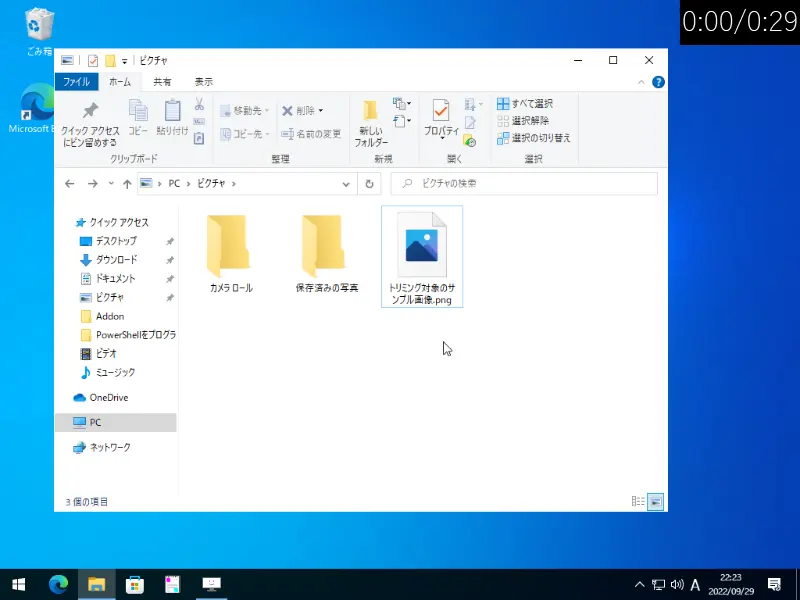
OK:範囲を右のみでトリミング(GIF動画)
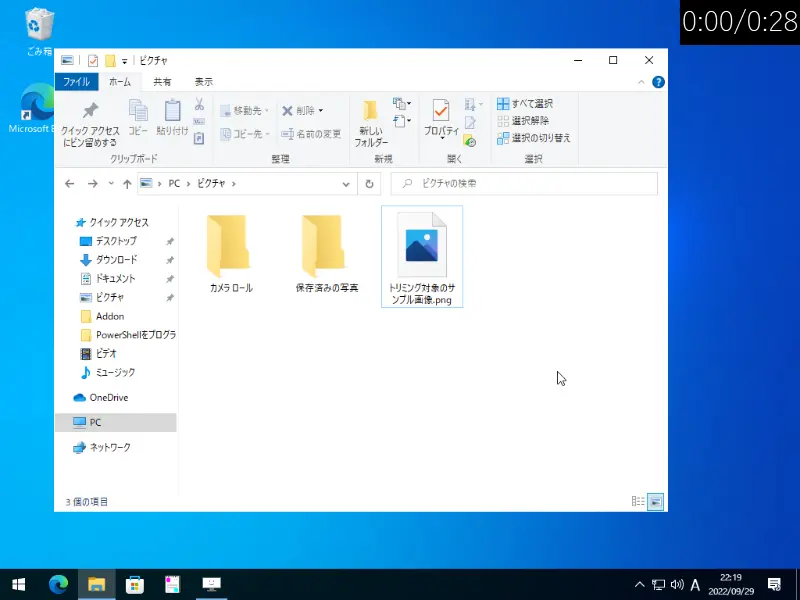
検証結果:失敗ケース
NG:範囲を上段のみでトリミング(GIF動画)
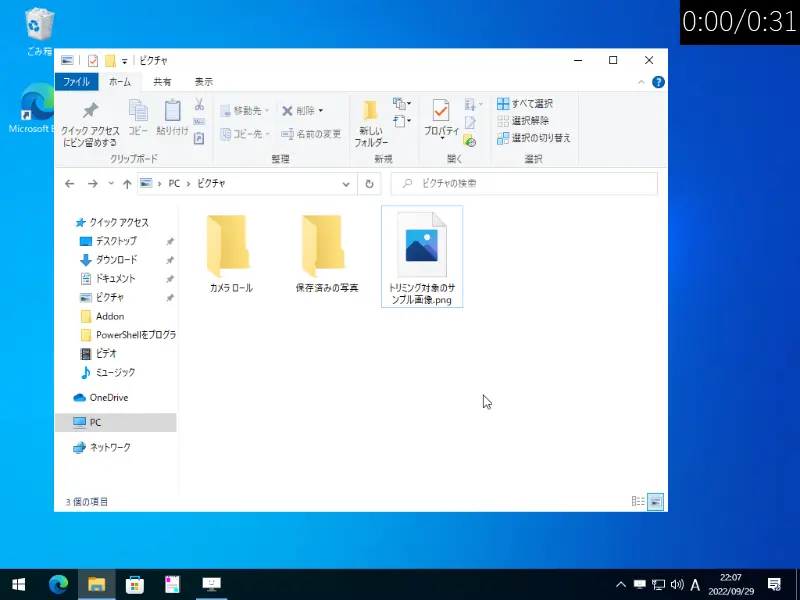
NG:範囲を中段のみでトリミング(GIF動画)
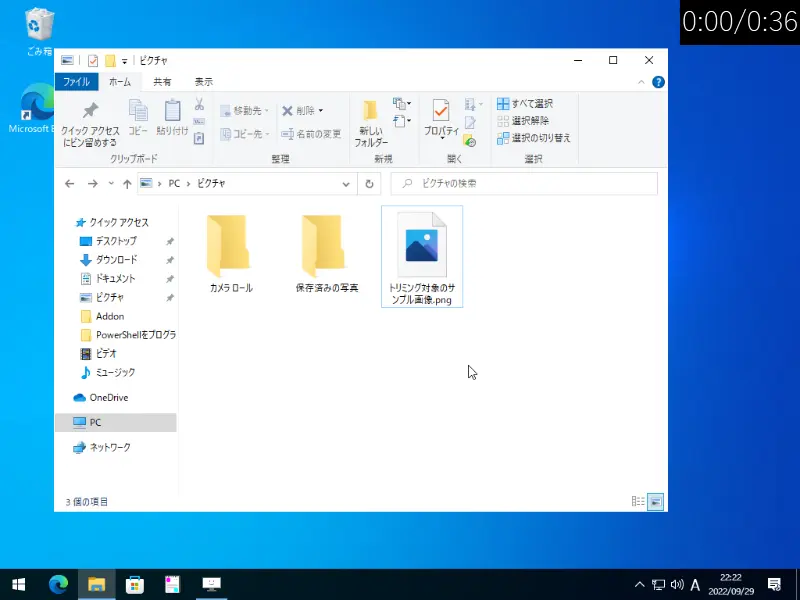
NG:範囲を下段のみでトリミング(GIF動画)
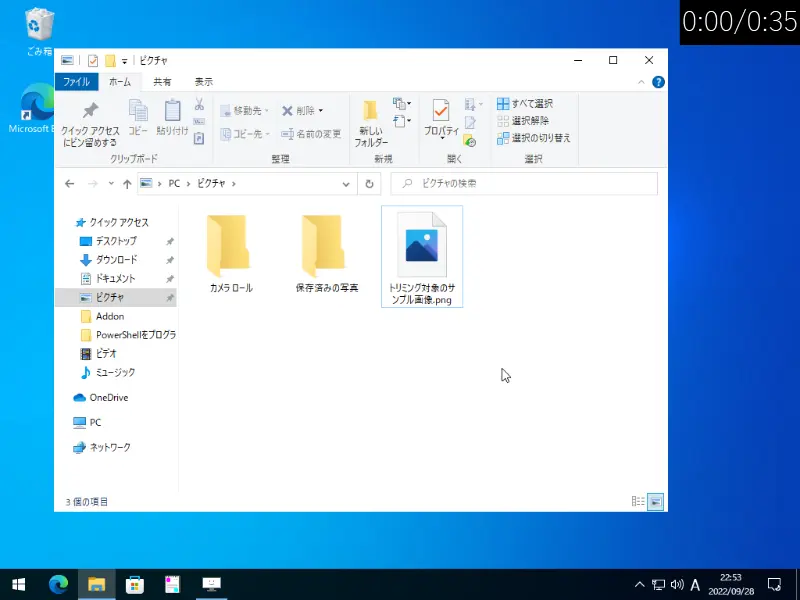
原因
検証結果により、
「Microsoft フォトの不具合(バグ)」が原因である事がわかりました。
検証では原因だけでなく、さらに解決方法も見つかっています。
2パターンの解決方法を後述していますので次をご確認ください。
補足情報:過去に発生した類似問題も見つかる
2022年10月現在、調べた結果、類似問題も見つかりました。
その記事より2021年7月に発生していた事がわかります。
*Microsoft フォトの初期リリースは2012年10月26日。
上記、類似問題が発生してから現在まで少なくとも1年間以上、
修正されず残っている不具合です。
Microsoft フォトはフォトビューアーとして開発されたソフトウェアです。
おそらくMicrosoftにとっては、あくまでも写真表示用のソフトであり、
その他のオプション機能には力を入れていないのだと思われます。
ただ、機能として画像編集(トリミング機能)を実装しているのであれば、
正常に動くべきものと私は思います。
また、画像編集の中でトリミングは基本的な機能です。
その基本的な機能ですら不具合が1年間以上、放置したままである事や、
バージョン表記がおかしい事をふまえると、やはり
「Microsoft フォトは信頼性が低いソフトウェア」であると言えます。
 akiGAMEBOY
akiGAMEBOYMicrosoft フォトを
画像編集のメインに使っている方であれば、
これを機に他の画像編集ソフトを
検討した方がよいかもしれません。
解決方法
こちらでは詳しく解決方法を紹介します。
解決方法を大きく分類すると下記、2パターンがあります。
- Microsoft フォトを使ったトリミング方法(不具合を回避しトリミング)
- 他の画像編集ソフトでトリミングする方法
不具合を回避してトリミングする方法は、横幅の範囲を少しだけ縮めてトリミングする事で実現できます。
この方法でトリミングした際の画面操作も録画していますので、ご参考にどうぞ。
参考情報:問題を回避してトリミングする方法(GIF動画)

*上記の動画内では左側のポインタを動かし横幅を少し縮めていますが、 横幅が最大にならなければ回避可能です。
その為、右側のポインタを動かし変更してもトリミング可能です。
無料で利用できるソフト
- ペイント
初期リリースは1985年11月20日。(OS:Windows 1.0)
Windows 7までメインで使用されていたMicrosoft フォトの先代にあたるWindowsの標準ソフトです。
ユーザーインターフェースは古いものの長期間、利用されてきたソフトとなり動作が安定しています。
とりあえずトリミングだけ実施したい方にはオススメ。
参考記事:ペイントを使ったトリミング方法
富士通Q&A – [Windows 10] ペイントで写真(画像)をトリミングする方法を教えてください。 – FMVサポート : 富士通パソコン (fmworld.net)
- Snipping Tool、または切り取り&スケッチ
Snipping Toolの初期リリースは2005年11月11日。
切り取り&スケッチの初期リリースは2018年10月2日。
少し、ややこしいのですがWindowsでは、画像編集機能を持ったツールが乱立しています。
また、下記の通りOSによって、画像編集のメインツールがコロコロ変わっています。
1.Windows XPより前は、ペイントがメインツール。
2.Windows XPで初めてSnipping Toolが登場しVistaでメインツール。
3.Windows 10で切り取り&スケッチが新登場しメインツールとなる。
4.Windows 11でSnipping Toolがメインツールに戻る。 👈 いまココ
*Microsoft フォトは画像編集ソフトではなく、メインはフォトビューアーです。
簡単な画像編集やその他スクリーンショットなどの機能も使いたい方にオススメ。
参考記事:Snipping Toolを使ったトリミング方法
富士通Q&A – [Windows 11] Snipping Toolについて教えてください。 – FMVサポート : 富士通パソコン (fmworld.net)
参考記事:切り取り&スケッチを使ったトリミング方法
富士通Q&A – [Windows 10] 切り取り&スケッチについて教えてください。 – FMVサポート : 富士通パソコン (fmworld.net)
- GIMP(ギンプ)
Windowsだけでなく様々なプラットフォームで画像編集が可能なソフトウェアです。
従来通りパソコンにインストールして使用するソフトとなります。
トリミングだけではなく、様々な画像編集も実施したいという方にオススメ。
参考記事:GIMPを使ったトリミング方法
GIMP – サイズを指定して正方形にトリミング(切り抜き)する方法 | Howpon[ハウポン]
- Canva(キャンバ)
従来のインストール型とは異なりオンライン上で画像編集や動画編集もできるウェブサービスです。
利用するにあたってアカウント登録が必要ですが、Googleアカウントを持っていれば簡単にログイン可能です。
画像の素材もウェブサービス上に数多くあるので、場所や環境を選ばずに利用できます。
また、基本無料で利用できます。
サブスクリプション(月額課金)で有料会員になると作成した素材やテンプレートなどが保存できるオンラインストレージのサイズが5GBから無制限になる事、
またオンライン上で利用できる素材数が増えるなどの特典があります。
複数の拠点や環境で画像編集や動画編集を実施したい方にオススメ。
参考記事:Canvaを使ったトリミング方法
画像の切り抜きが無料で簡単にできる | Canva
有償で利用するソフト
- PhotoShop(フォトショップ)
画像編集ソフトの代表格です。
ただ、料金が高額な為、画像のトリミングだけを用途とした購入はおすすめしません。
(私も昔さわったことがある程度で今は利用していません。)
参考記事:PhotoShopを使ったトリミング方法
Photoshop で写真を切り抜きおよび角度補正する方法 (adobe.com)
まとめ
- 不具合が発生した条件
トリミング範囲の横幅が最大の場合に発生
- 解決方法その1
Microsoft フォトを使う場合、横幅を少し縮めるとトリミング可能
- 解決方法その2
他の画像編集ソフトを使用してトリミングする
*Microsoft フォトは信頼性が低いソフトウェアの為、他の画像編集ソフトを利用した方が安心

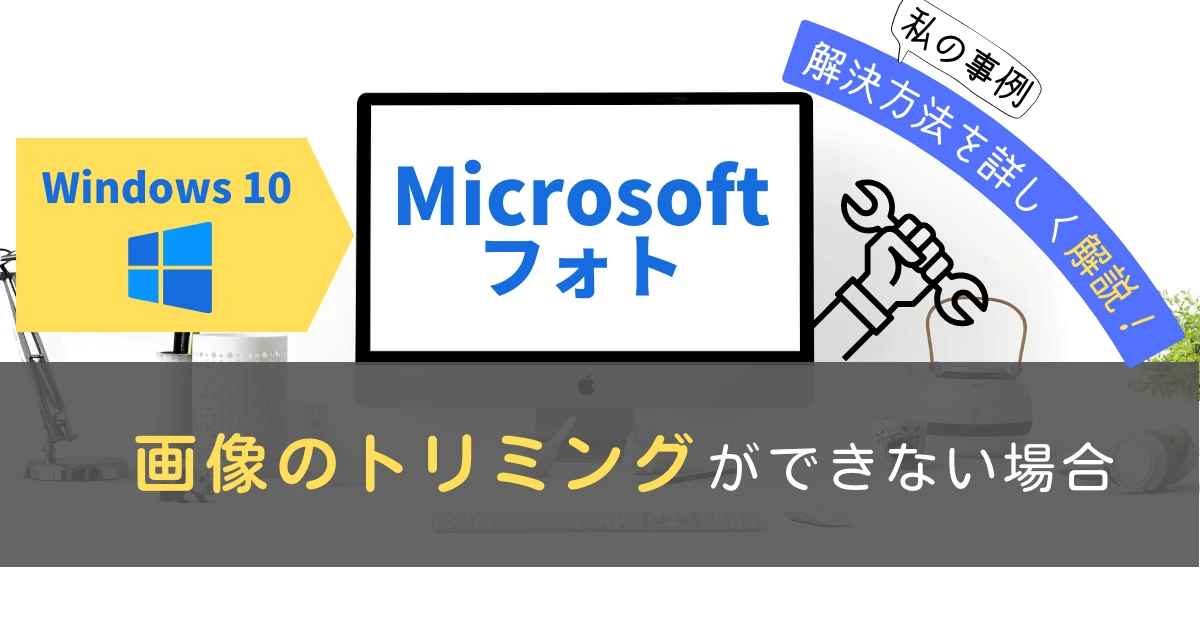
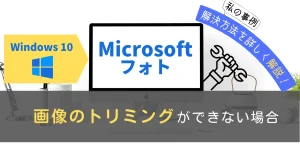
コメント